Minecraft hizo que las matemáticas fueran mágicas: división de pantalla simplificada
¡Revive la clásica experiencia cooperativa desde el sofá con Minecraft! Esta guía le muestra cómo configurar fácilmente el modo multijugador en pantalla dividida en su Xbox One u otra consola compatible. ¡Reúne a tus amigos, toma algunos bocadillos y comencemos!
Consideraciones importantes:
La pantalla dividida de Minecraft es una característica exclusiva de la consola. Desafortunadamente, los jugadores de PC no pueden unirse a la diversión de esta manera. Necesitará un televisor o monitor que admita al menos una resolución HD de 720p, y su consola también debe admitir esta resolución. Se recomienda una conexión HDMI para el ajuste automático de la resolución; VGA puede requerir una configuración manual dentro de la configuración de su consola.
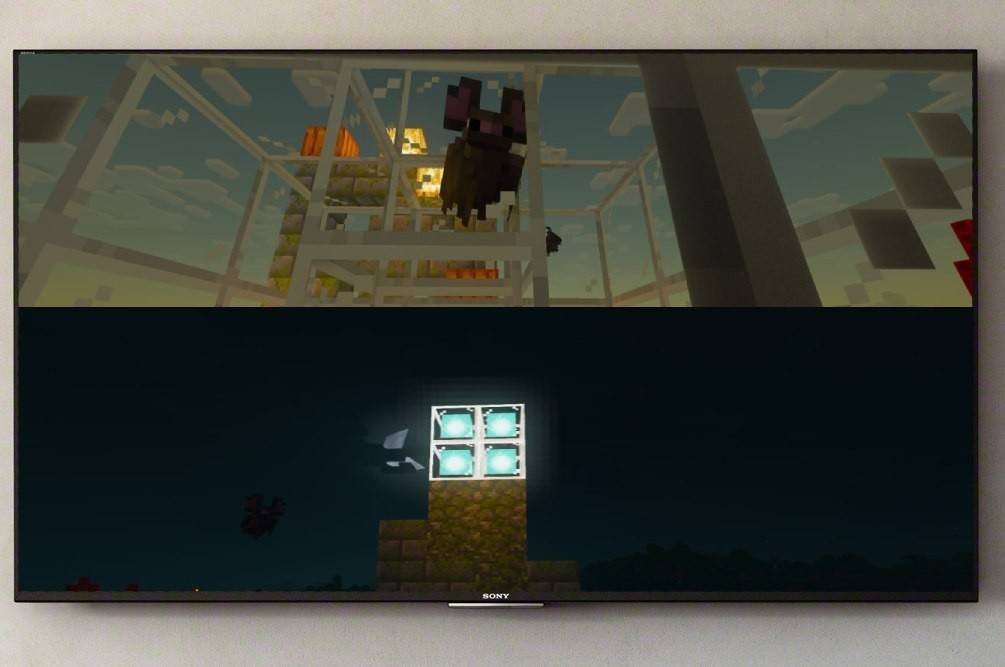
Juego local en pantalla dividida (hasta 4 jugadores):
-
Conecte su consola: Utilice un cable HDMI para conectar su consola a su pantalla HD.
-
Inicie Minecraft: Inicie Minecraft y elija crear un mundo nuevo o cargar uno existente. Lo más importante es desactivar la opción multijugador en línea en la configuración del juego.
-
Configura tu mundo: Selecciona tu dificultad, modo de juego y opciones de generación de mundo. Si carga un mundo preexistente, omita este paso.
-
Iniciar el juego:Presiona el botón "Iniciar" para comenzar el juego.
-
Agregar jugadores: Una vez que se carga el juego, activa espacios para jugadores adicionales. El botón específico varía según la consola; en PlayStation, suele ser el botón "Opciones" (presione dos veces); en Xbox, suele ser el botón "Inicio".
-
Inicia sesión y juega: Cada jugador debe iniciar sesión en su cuenta para unirse a la sesión de pantalla dividida. La pantalla se dividirá automáticamente en secciones (2-4 jugadores).


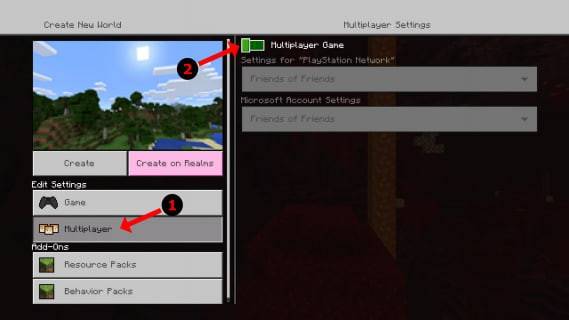
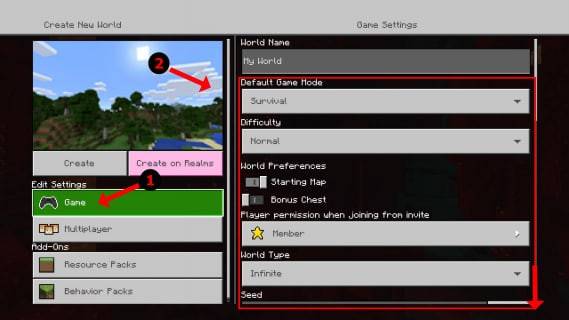
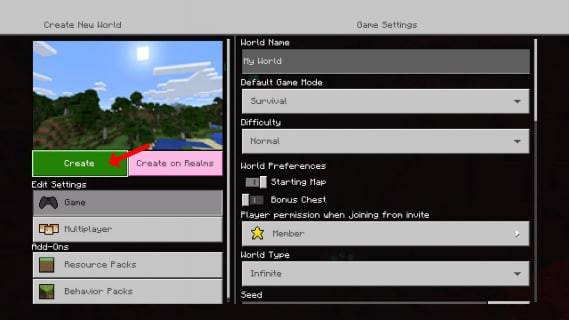
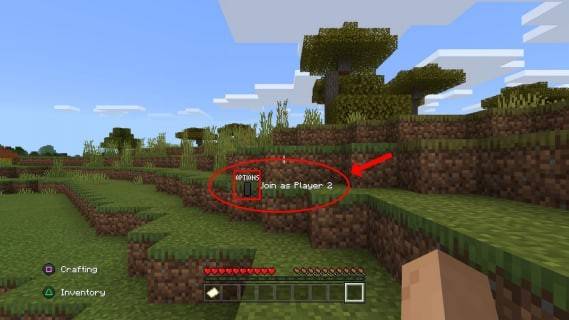
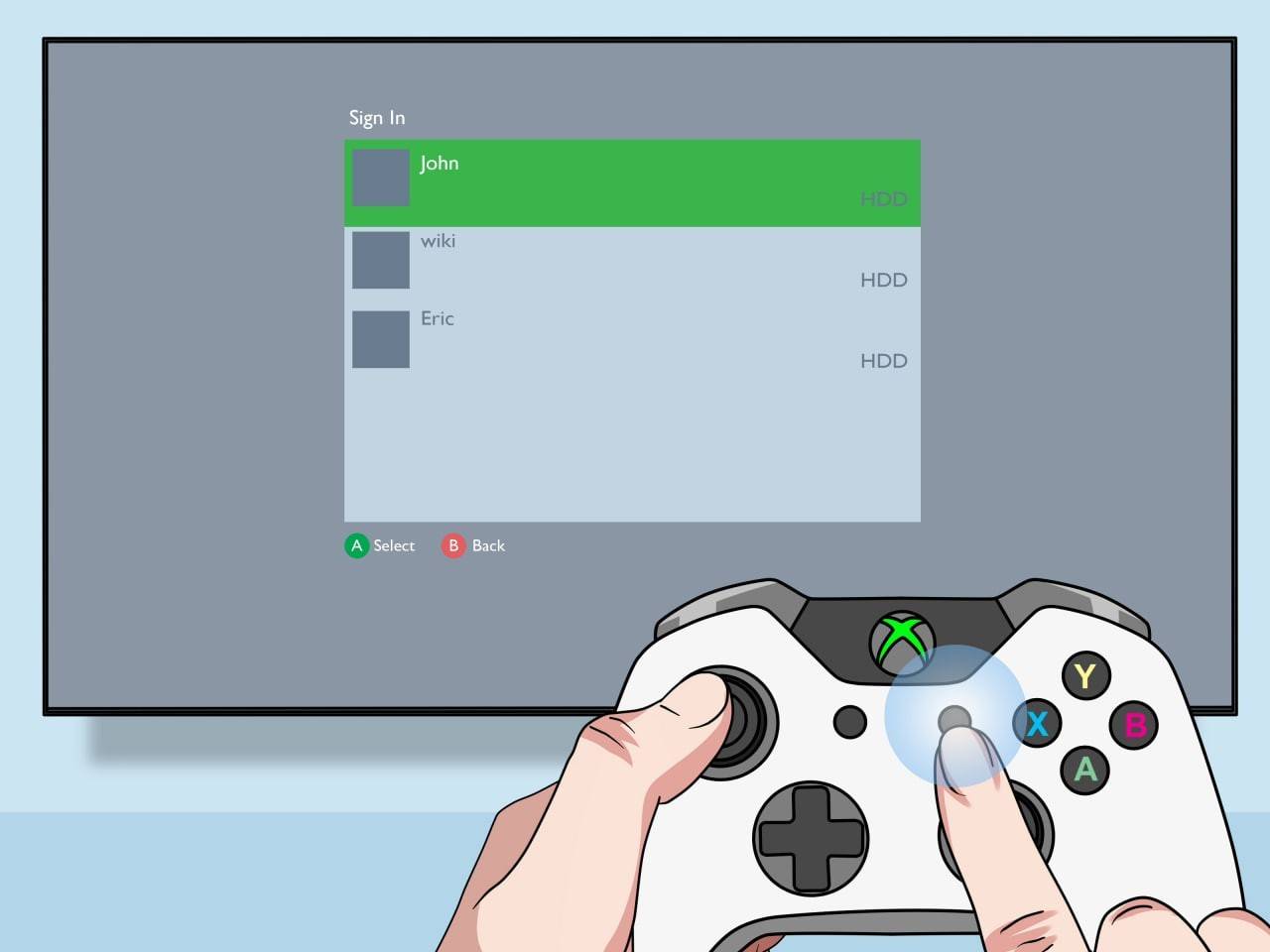
Multijugador en línea con pantalla dividida local:
Si bien no puedes dividir la pantalla directamente con jugadores en línea, puedes combinar la pantalla dividida local con jugadores en línea. Sigue los pasos 1 a 4 anteriores, pero habilita la opción multijugador en línea antes de comenzar el juego. Luego, envía invitaciones a tus amigos remotos para que se unan a tu mundo.

¡Disfruta de la mejor experiencia de Minecraft con amigos, ya sea que estén en el mismo sofá o en todo el mundo!

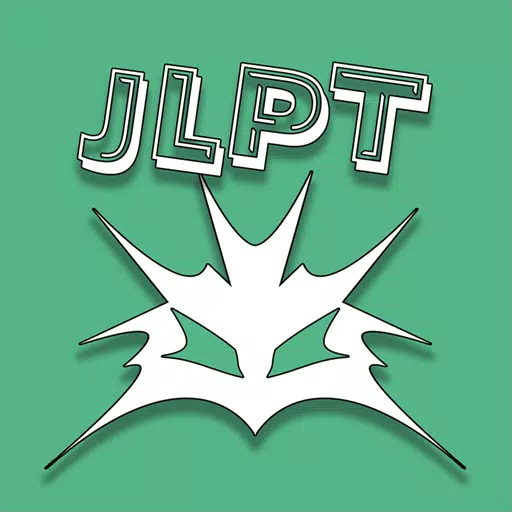

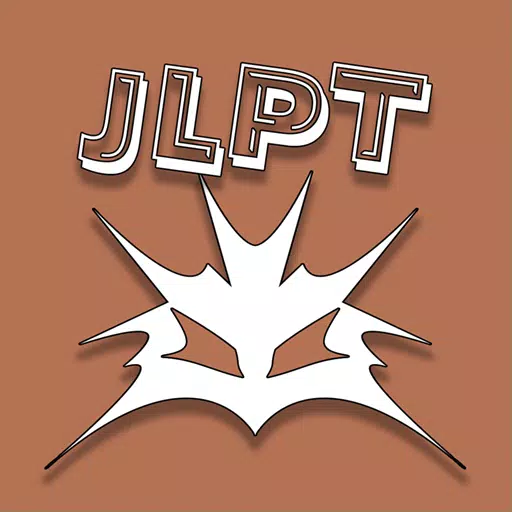
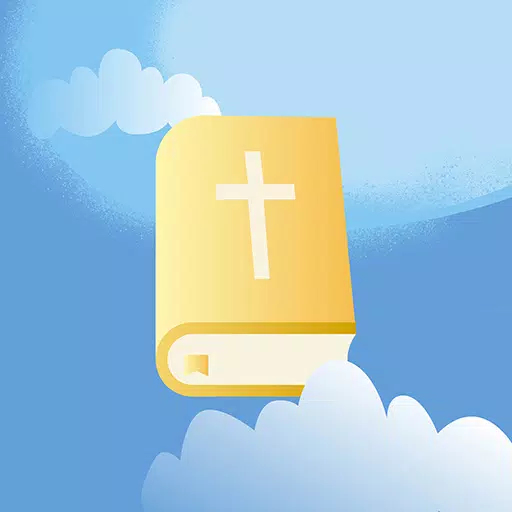
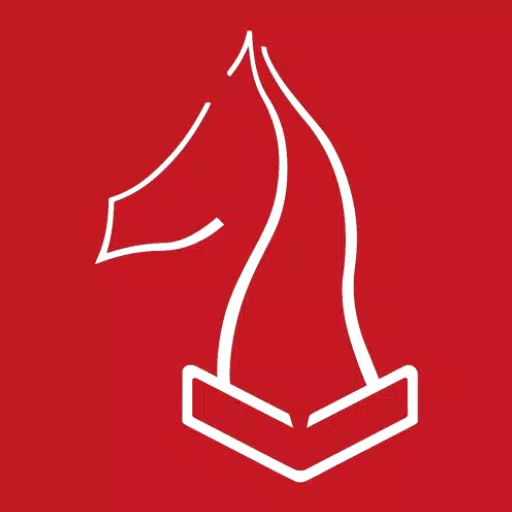



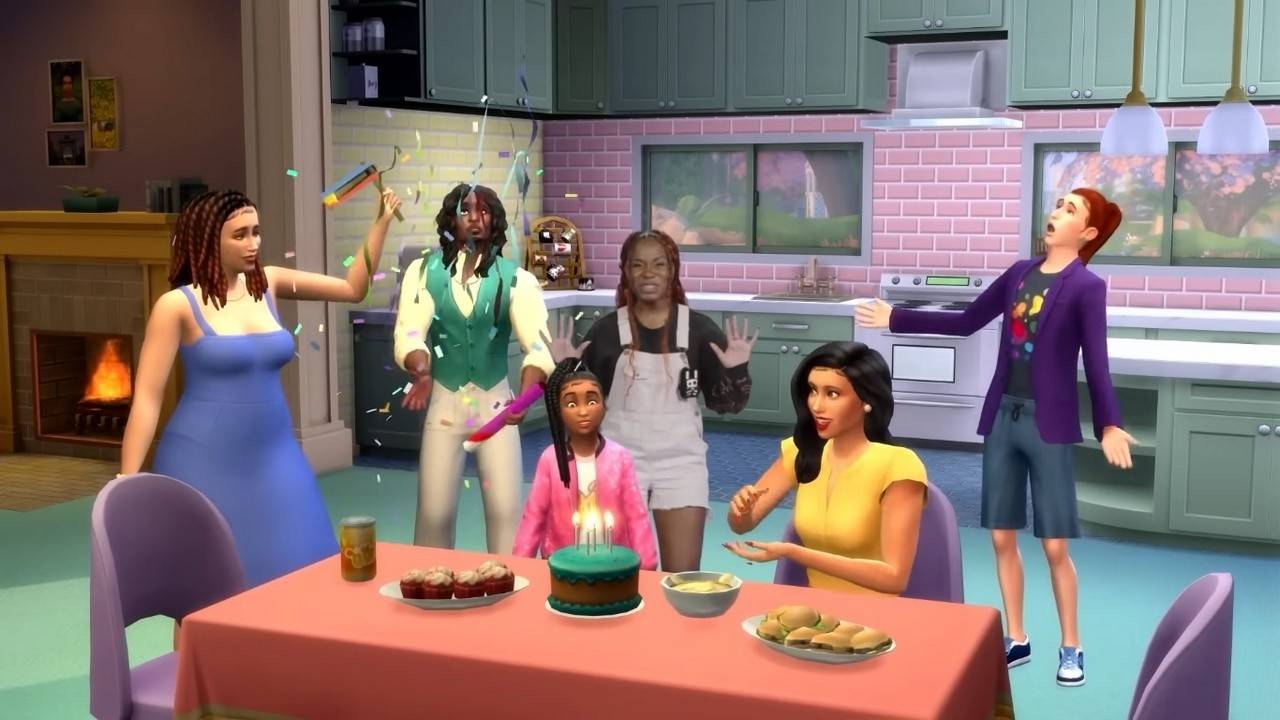
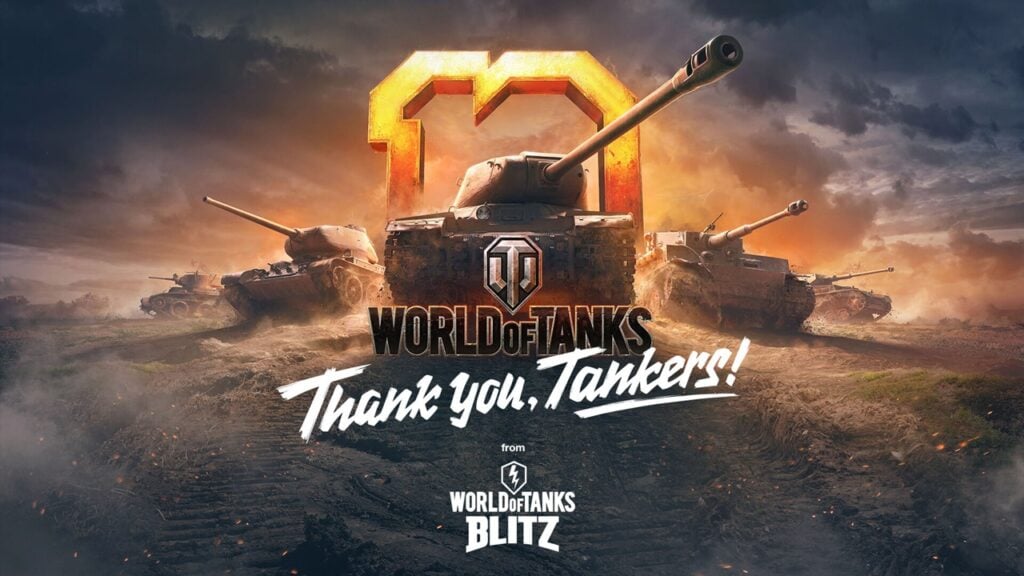
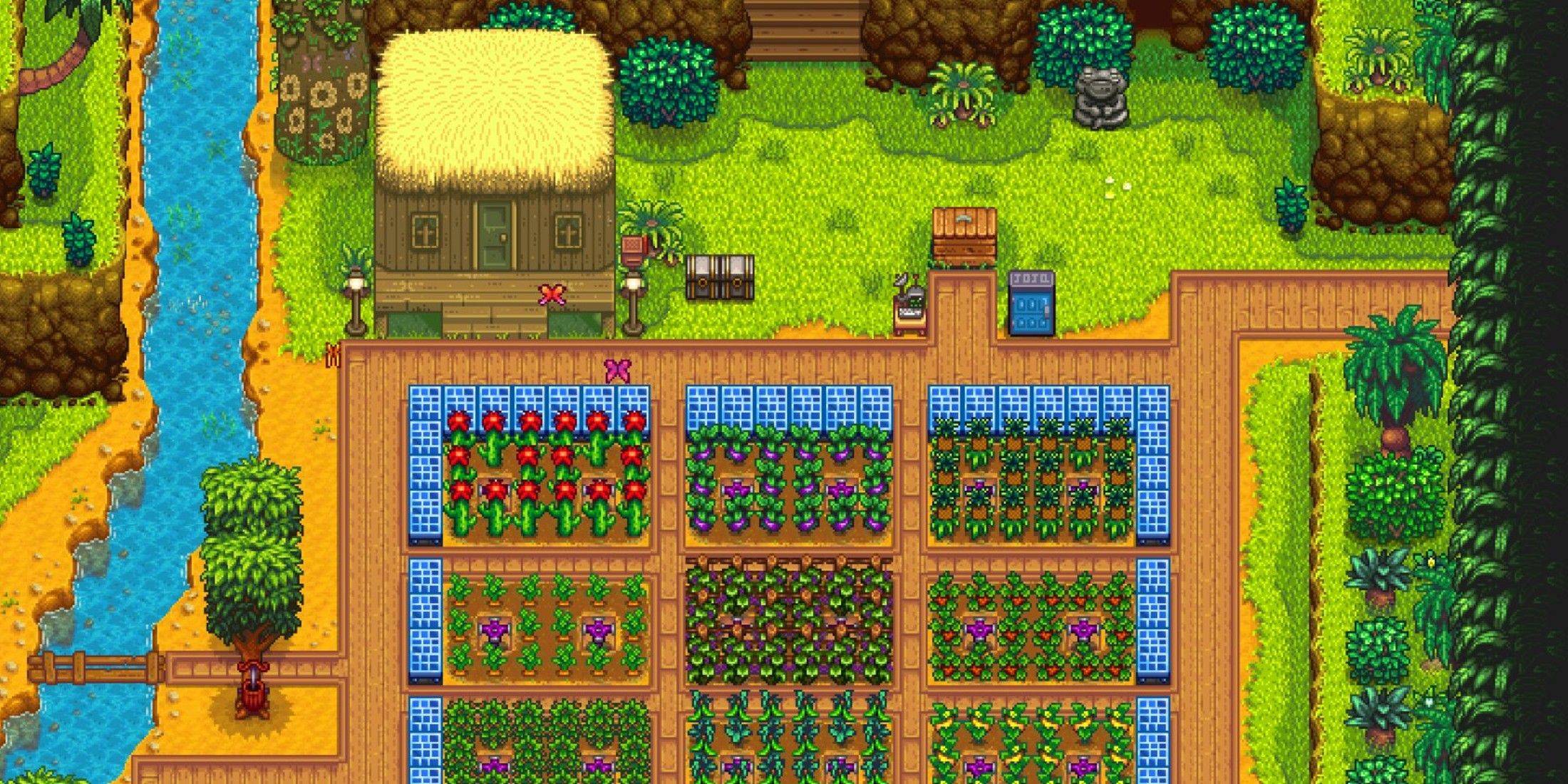
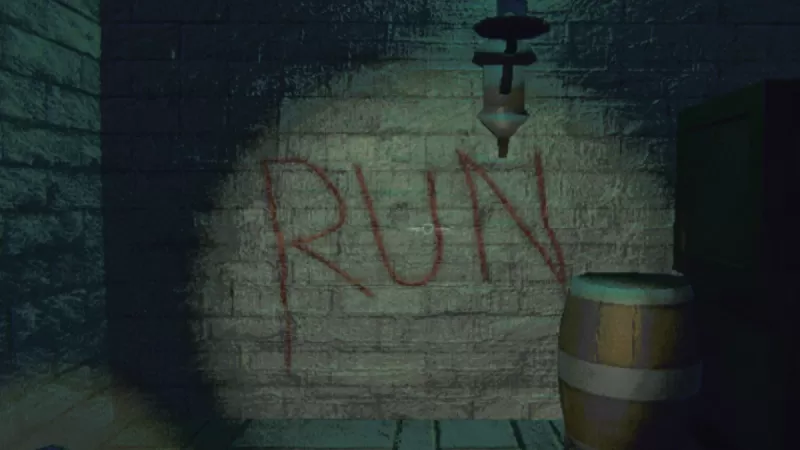



![Salvation in Nightmare [v0.4.4]](https://imgs.21qcq.com/uploads/36/1719555347667e551321c26.jpg)











